boardmix将画布背景切换成网格样式的教程
时间:2023-08-17 10:17:00作者:极光下载站人气:70
boardmix是一款操作简单方便、功能强大的在线协作白板工具,可以提高用户之间的沟通办公效率,并且还可以在制作流程图、思维导图等图表的过程中激发出创作灵感以及理清思绪,因此boardmix软件很受用户的喜欢,当用户在使用boardmix软件时,发现白板的画布背景是纯白样式的,用户想要将其切换成网格样式的,应该怎么来操作实现呢,这个问题其实是很好解决的,用户直接在编辑页面上点击三横图标,接着在弹出来的下拉选项卡中点击画布背景选项,随后将其设置为网格背景选项即可解决问题,那么接下来就让小编来向大家分享一下boardmix将画布背景切换成网格样式的方法教程吧,希望用户能够喜欢。
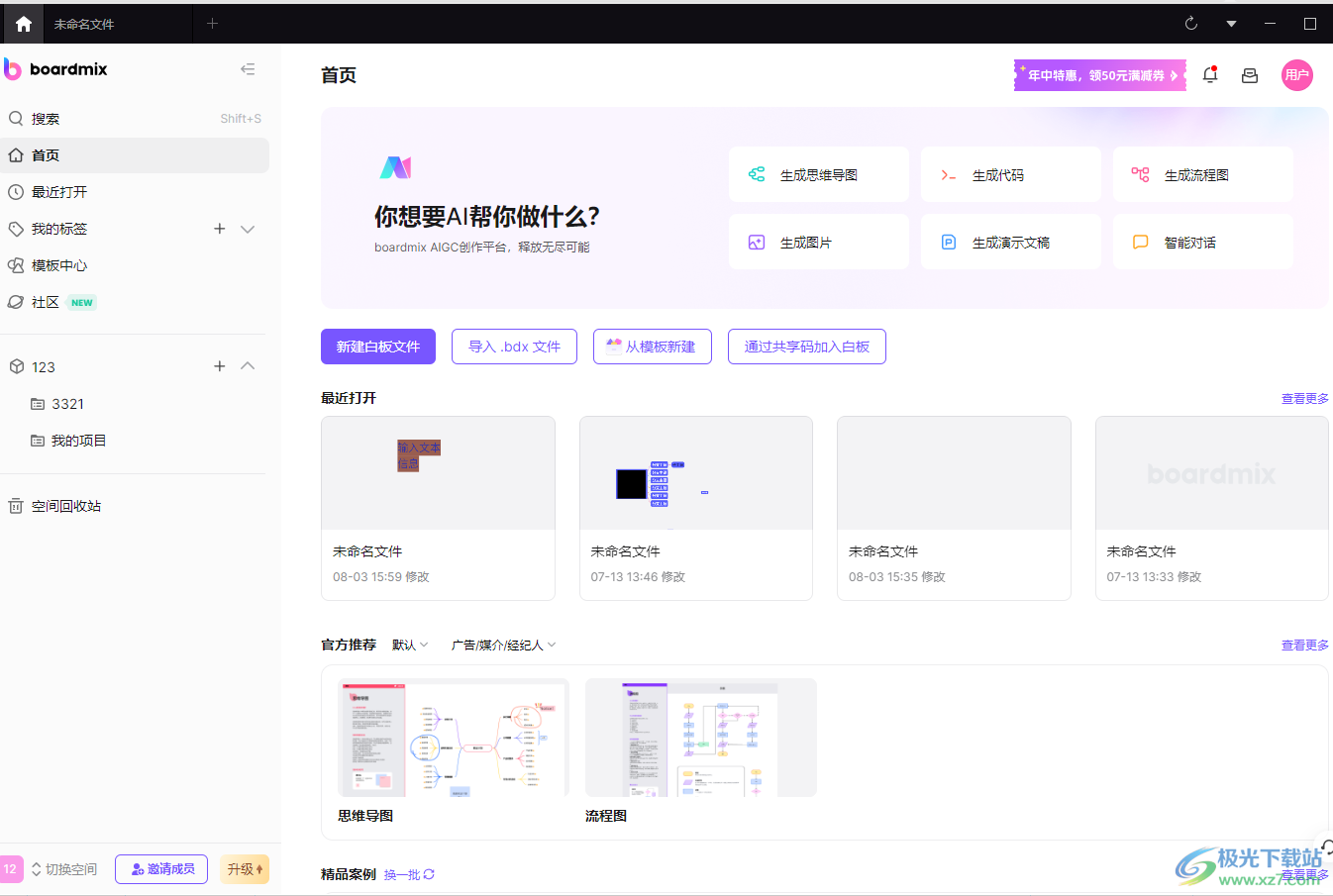
方法步骤
1.用户在电脑桌面上打开boardmix软件,并来到主页上选择自己需要的文件选项
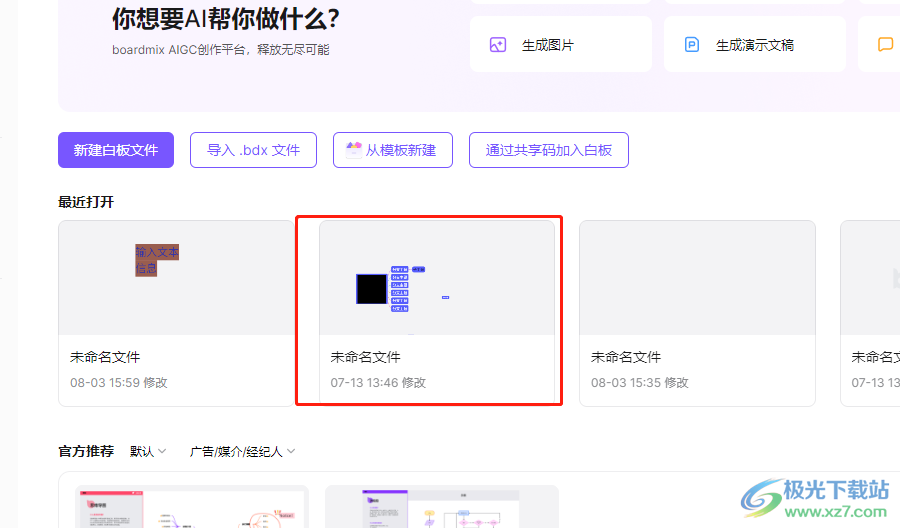
2.接着进入到文件的画布页面上来进行设置,从中可以看到画布背景为纯白样式
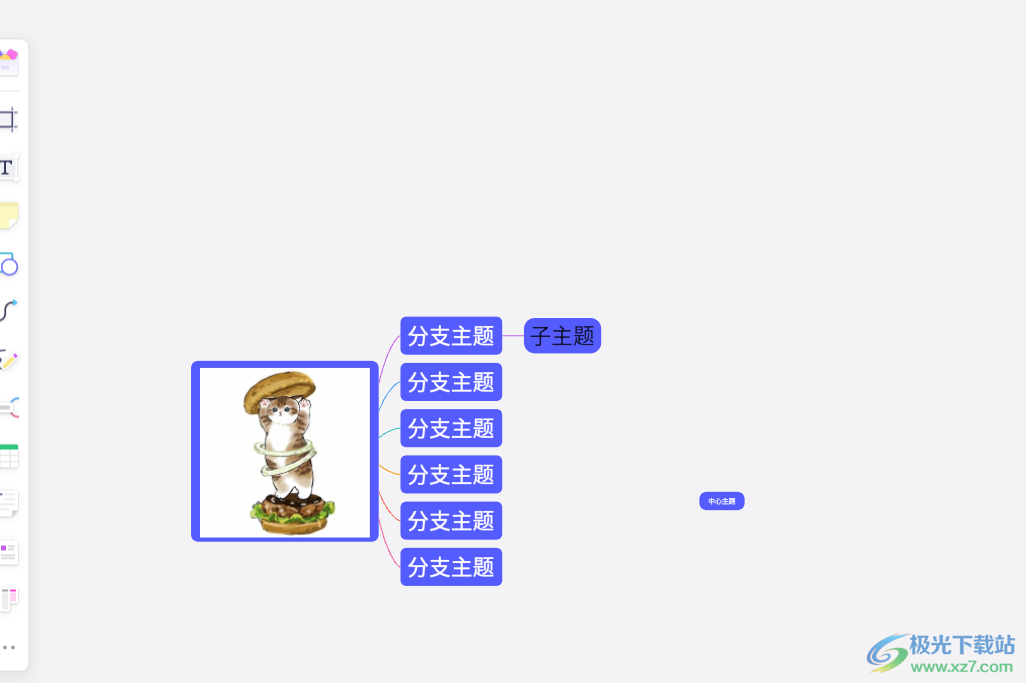
3.用户想要将其切换到网格样式,就需要点击菜单栏中的三横图标,将会弹出下拉选项卡,用户选择其中的画布背景选项
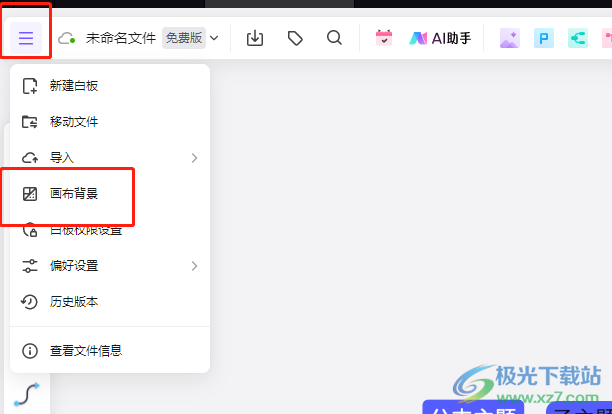
4.在弹出来的画布背景窗口中,用户选择其中的网格背景选项并按下确定按钮
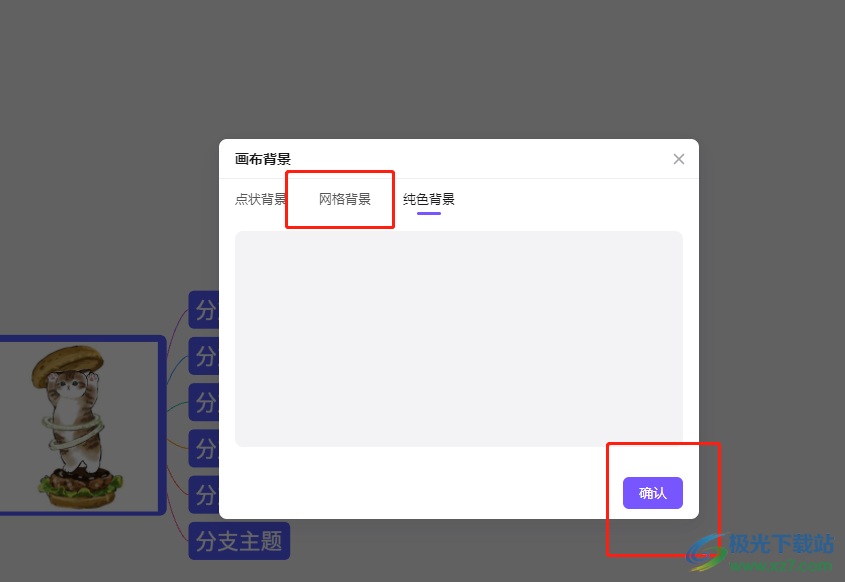
5.完成上述操作后,用户回到画布页面上就会发现背景成功切换成网格样式了,效果如图所示
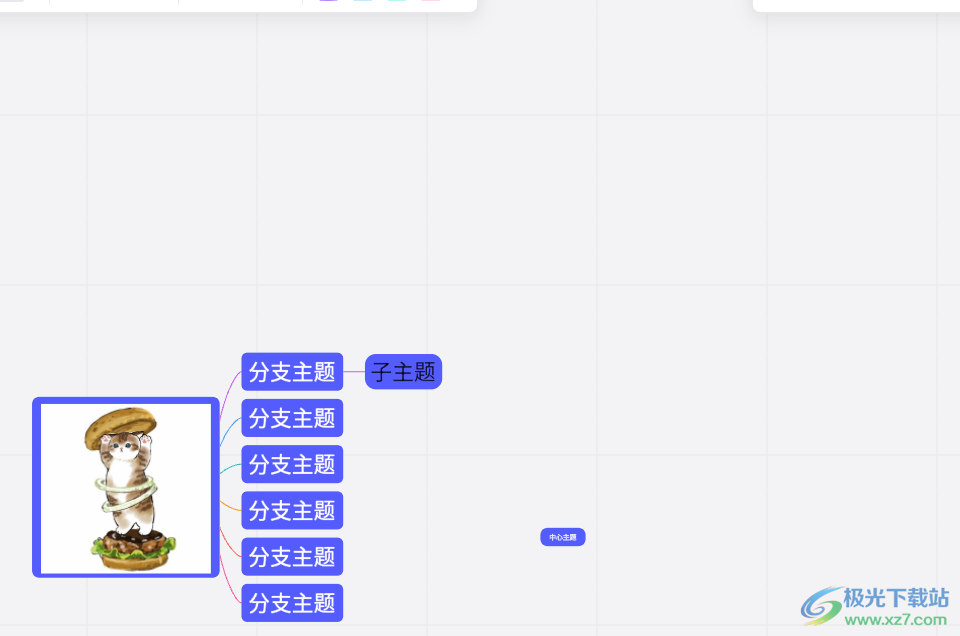
以上就是小编对用户提出问题整理出来的方法步骤,用户从中知道了大致的操作过程为点击三横图标——画布背景——网格背景——确定这几步,方法是很简单的,因此感兴趣的用户可以跟着小编的教程操作起来,一定可以成功将画布背景切换成网格样式。

大小:65.1 MB版本:v1.3.7 官方版环境:WinXP, Win7, Win8, Win10, WinAll
- 进入下载
相关推荐
热门阅览
- 1百度网盘分享密码暴力破解方法,怎么破解百度网盘加密链接
- 2keyshot6破解安装步骤-keyshot6破解安装教程
- 3apktool手机版使用教程-apktool使用方法
- 4mac版steam怎么设置中文 steam mac版设置中文教程
- 5抖音推荐怎么设置页面?抖音推荐界面重新设置教程
- 6电脑怎么开启VT 如何开启VT的详细教程!
- 7掌上英雄联盟怎么注销账号?掌上英雄联盟怎么退出登录
- 8rar文件怎么打开?如何打开rar格式文件
- 9掌上wegame怎么查别人战绩?掌上wegame怎么看别人英雄联盟战绩
- 10qq邮箱格式怎么写?qq邮箱格式是什么样的以及注册英文邮箱的方法
- 11怎么安装会声会影x7?会声会影x7安装教程
- 12Word文档中轻松实现两行对齐?word文档两行文字怎么对齐?
网友评论